Cómo volver a una versión anterior de Spotify en Windows y Mac
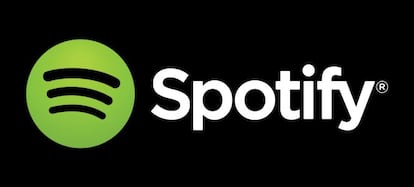
La polémica no se hizo esperar con la última versión de Spotify que fue lanzada hace unas semanas. Aunque el funcionamiento es similar al que teníamos anteriormente, una gran cantidad de características fueron eliminadas de raíz por parte de la compañía y los usuarios no se demoraron a la hora de emitir sus quejas: el buscador no funciona, se han eliminado por completo todas las aplicaciones, la pestaña Dispositivos para administrar las canciones de nuestros smartphones y tablets también se ha eliminado, las canciones no se pueden clasificar según la fecha de adición, el famoso copy-paste de listas tampoco funciona… En definitiva, muchos usuarios califican esta actualización como un gran despropósito y es por ello que se apresuraron a intentar mantener la versión anterior con tal de no perder todas estas características.
Pues bien, existe una forma de instalar y disfrutar la versión anterior de Spotify de forma que no se auto-actualice para mantener todo el tiempo que deseemos esta útil e increíble versión, la correspondiente a la 0.9.15.27 -al menos en Windows-. Los pasos a seguir son los siguientes:
Windows
- Cierra Spotify y dirigente a C:\Users\NombreDeUsuario\AppData\Roaming\Spotify y borra el archivo ‘Spotify_new.exe’ si existiera. En el caso de que no se encuentre la ruta –en realidad está oculta-, tan solo se debe escribir ésta en la barra de direcciones del explorador de Windows.
- El siguiente paso es crear un documento vacío de texto y renombrarlo como ‘Spotify_new.exe’ –sin comillas, claro-.
- Finalmente, debemos asegurarnos de que Spotify no puede reemplazar el archivo, por lo que clicamos con el botón derecho, Propiedades y seleccionamos la opción Sólo Lectura.
- Tras estos pasos, solo debemos descargar la antigua versión de Spotify, instalarla y disfrutar.
OS X
- Cierra Spotify y dirígite a ~/Librería y, desde ahí, a Application Support/Spotify
- Elimina los archivos Spotify_new.archive y Spotify_new.archive.sig si exisitieran y crea dos nuevos con los mismos nombres que hemos borrado anteriormente.
- Con el botón derecho en cada archivo nos dirigimos a Obtener información y tras esto, seleccionaremos el botón “Bloqueado” en cada uno de ellos para posteriomente cerrar la ventana.
- Descarga el antiguo Spotify, instálalo y listo.
Como veis, el proceso es muy sencillo y a buen seguro que muchos de vosotros estábais deseando conocer cómo proceder para conseguir tener el antiguo Spotify instalado en vuestro ordenador.